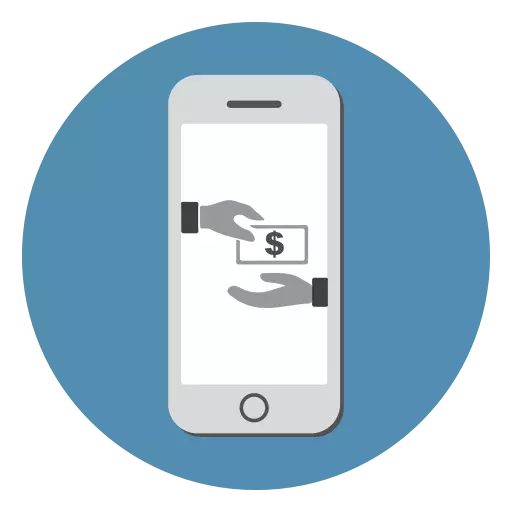
Dirua aurrezteko, jendeak sarritan telefonoak eskutik erosten ditu, baina prozesu hau hutsune askoren arduraduna da. Saltzaileek askotan erosleak engainatzen dituzte, adibidez, iPhone eredu zahar bat igortzen dutenak, gailu akats berriagoetarako edo ezkutatzeko. Hori dela eta, garrantzitsua da telefonoa arretaz egiaztatzea erosi aurretik, nahiz eta lehen begiratuan modu egokian funtzionatzen badu eta itxura ona du.
Begiratu iPhone eskutik erosterakoan
IPhone saltzailearekin topo egitea, lehenik eta behin, kontuan hartu behar dira ondasunak marradurak, patata frijituak eta abar. Ondoren, beharrezkoa da serie zenbakia, SIM txartelaren errendimendua eta erantsitako Apple IDa eza.Erosketa prestatzea
IPhone saltzaileari bilera egin aurretik, zurekin gauza batzuk hartu beharko zenituzke. Gailuaren egoera guztiz zehazten lagunduko dizute. Honi buruz ari gara:
- Lan-sun-txartela, sareak sarea harrapatzen duen eta blokeatuta dagoen ala ez zehazteko aukera emanez;
- SIM txartel baterako zirrikitu bat irekitzeko clip;
- Koadernoa. Serie zenbakia eta bateria egiaztatzeko erabiltzen da;
- Entzungailu audiorako.
Originaltasuna eta serie zenbakia
Erabilitako iPhone egiaztatzean elementu garrantzitsuenetako bat agian. Serie zenbakia edo IMEI normalean smartphonearen beraren atzeko aldean edo atzeko etxebizitza gainean adierazten da. Ezarpenetan ere ikus daiteke. Informazio honekin, erosleak gailuaren eredua eta haren zehaztapenak ikasten ditu. IPhone IMEI-k autentifikatzen duen moduari buruzko xehetasunak lortzeko, gure webguneko artikuluan irakurri dezakezu.
Irakurri gehiago: Nola egiaztatu iPhone serie zenbakia

Telefonoaren originaltasuna iTunes bidez ere identifikatu daiteke. IPhone konektatuta dagoenean, programak Apple gailu gisa aitortu behar du. Aldi berean, ereduaren izena pantailan agertuko da, baita bere ezaugarriak ere. ITunes-ekin nola lan egin, gure material bereizian irakur dezakezu.
Ikusi ere: Nola erabili iTunes programa
SIM txartelaren egiaztapena
Zenbait herrialdetan, iPhonak blokeatuta daude. Horrek esan nahi du herrialde jakin batean mugikorreko operadore jakin bateko SIM txartelekin bakarrik lan egiten dutela. Hori dela eta, erosten duzunean, ziurtatu SIM txartela zirrikitu berezi batean txertatu behar duzula klip bat ateratzeko, eta sareak sarea harrapatzen duen ikusteko. Konfiantza osoa lortzeko proba dei bat ere eman dezakezu.
Ikusi ere: Nola sartu SIM txartela iPhone-n
Gogoratu SIM txarteleko tamaina desberdinak iPhone eredu desberdinetan onartzen direla. IPhone 5 eta gainetik - Nano-Sim, iPhone 4 eta 4S - mikro-sim. Eredu zaharretan, ohiko SIM txartela instalatuta dago.

Azpimarratzekoa da telefonoa software metodoen bidez desblokeatu daitekeela. Gevey-SIM txipaz ari gara. SIM txartel baterako erretilu batean instalatuta dago eta, beraz, egiaztatzean, berehala nabarituko duzu. IPhone erabil dezakezu, gure zelulen operadoreen SIM txartelak funtzionatuko du. Hala ere, iOS eguneratzen saiatzean, erabiltzaileak ezin izango du hori txipa bera eguneratu gabe. Hori dela eta, sistemaren eguneratzeak alde batera utzi beharko dituzte edo desinstalatutako iPhonak erosteko.

Gorputzaren ikuskapena
Ikuskapena behar da gailuaren itxura ebaluatzeko, baita botoien eta konektorearen laguntza egiaztatzeko ere. Arreta egiteko beharrezkoa da:
- Patata frijituak, pitzadurak, marradurak eta abar. Filma ezagutzera, normalean ez da ñabardurarik nabaritzen;
- Itzuli da etxebizitzen beheko torlojuak, kargatzeko konektorearen ondoan. Bere horretan begiratu behar dute eta izar baten moduan egon behar dute. Beste egoera batean, telefonoa dagoeneko aztertu edo konpondu da;
- Botoien eraginkortasuna. Begiratu erantzun zuzenaren gako guztiak, ikusi ez diren ala ez, erraz presionatzen dira. "Etxea" botoia lehen aldiz aktibatu behar da eta ez da xamurrik;
- Ukitu IDa. Probatu nola ezagutzen den hatz markako eskanerra, zer da abiarazlearen abiadura. Edo ziurtatu aurpegiko ID funtzioa iPhone eredu berrietan lan egiten duela;
- Kamera. Egiaztatu ganbera nagusian akatsak dauden ala ez, hautsa beira azpian. Egin argazki pare bat eta ziurtatu ez direla zaurituta eta ez hori horia.

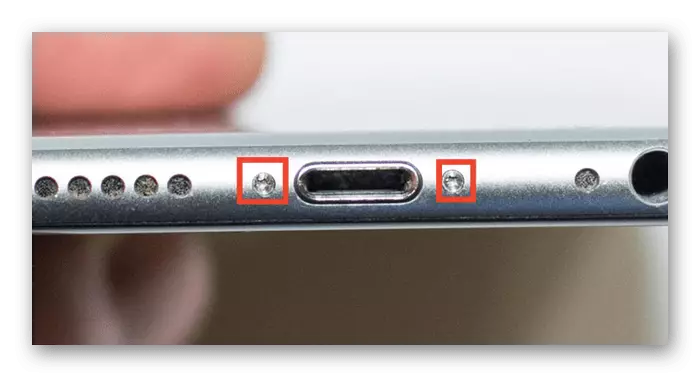
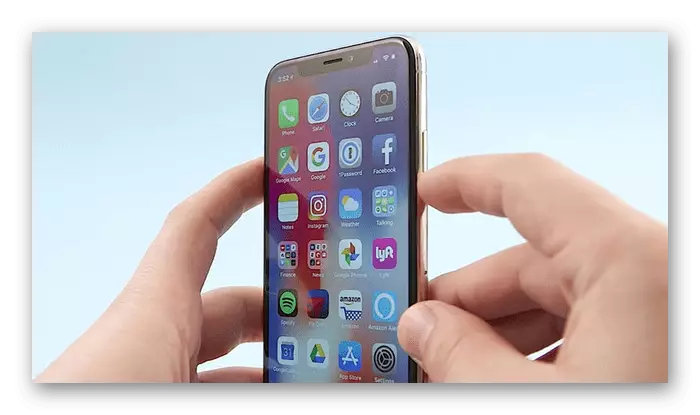


Sentsore eta pantailaren egiaztapena
Zehaztu sentsorearen egoera aplikazioetako batean hatza sakatuta eta sakatuta. Erabiltzaileak mugitzeko modua aldatuko du ikonoak dardarka hasten direnean. Saiatu ikonoa pantailaren zati guztietan mugitzen. Pantailaren inguruan askatasunez mugitzen bada, ez dago inolako larrerik edo jauzirik, orduan dena da sentsorearekin batera.
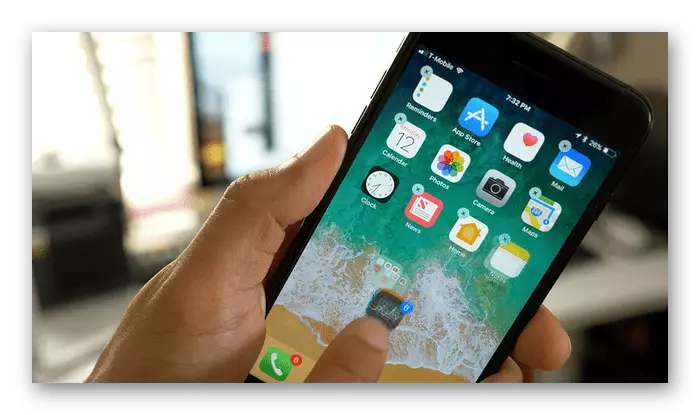
Biratu telefonoko distira osoa eta ikusi pantaila hautsitako pixelen presentziarako. Argi eta garbi ikusgai egongo dira. Gogoratu pantailaren ordezkapena iPhonean oso zerbitzu urrun bat dela. Telefono hau aldatu den ala ez jakin dezakezu, bertan sakatzen baduzu. Ezaugarria da kropa edo krisia? Seguruenik aldatu egin da, eta ez jatorrizkoa da.
Langagarritasuna Wi-Fi modulua eta geolokalizazioa
Wi-Fi-k nola funtzionatzen duen egiaztatu beharko litzateke eta batere funtzionatzen duen ala ez. Horretarako, konektatu sareko edozein sareetara edo banatu Internetetik zure gailutik.
Ikusi ere: Nola banatu Wi-Fi iPhone / Android / Laptop-ekin
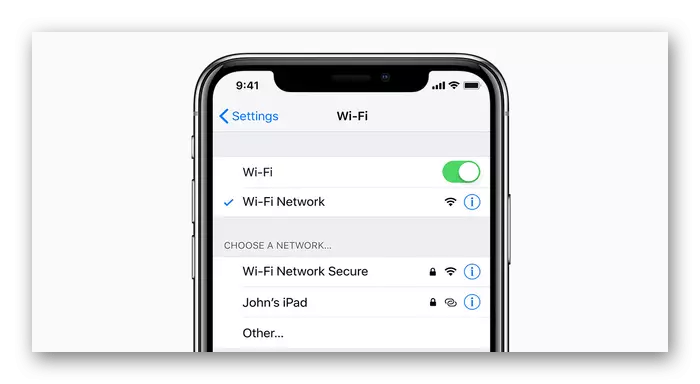
Gaitu Geolokalizazio Zerbitzuaren funtzioa ezarpenetan. Ondoren, joan mapa estandarrera "mapak" eta ikusi zure kokapena ondo zehaztuko den ala ez. Ezaugarri hau nola aktibatzeko, beste artikulutik ikas dezakezu.
Irakurri gehiago: Nola gaitu geolokalizazioa iPhonean

Irakurri ere: iPhone lineaz kanpoko nabigatzaileen ikuspegi orokorra
Proba kanpaia
Komunikazioaren kalitatea zehaztu dezakezu dei bat eginez. Horretarako, sartu SIM txartela eta saiatu zenbakia markatzen. Hitz egitean, ziurtatu ikusgarritasuna ona den ala ez, nola funtzionatzen duen bozgorailuak eta digituko multzoa. Hemen aurikularrak zein egoeratan adierazi dezakezu. Konektatu elkarrizketan zehar eta zehaztu soinuaren kalitatea.
Ikusi ere: Nola piztu flash iPhone deitzean

Kalitate handiko telefono elkarrizketetarako, laneko mikrofonoa behar da. Proba egiteko, joan iPhone-ko aplikazio estandarrera eta egin epaiketa eta, ondoren, entzun.
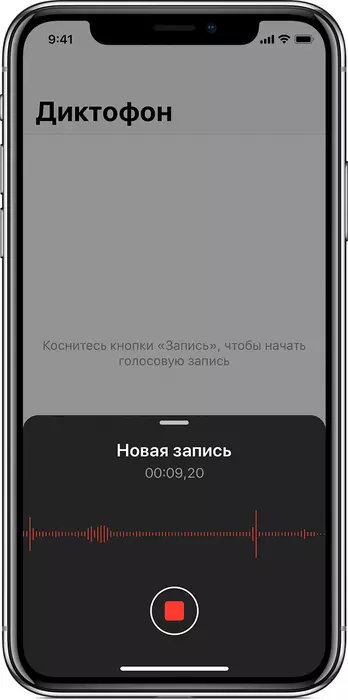
Likidoarekin harremana
Batzuetan, saltzaileek bezeroei ura bisitatzen zuten iPhonak berreskuratzen dituzte. Horrelako gailua zehaztu dezakezu, SIM txartelaren zirrikituaren konektorea arretaz begiratuz. Eremu hau gorriz margotuta badago, telefonoa ito zenean ito zenean eta ez da bermerik denbora luzez iraungo duenik edo ez duela gertakari honek eragindako akatsik.
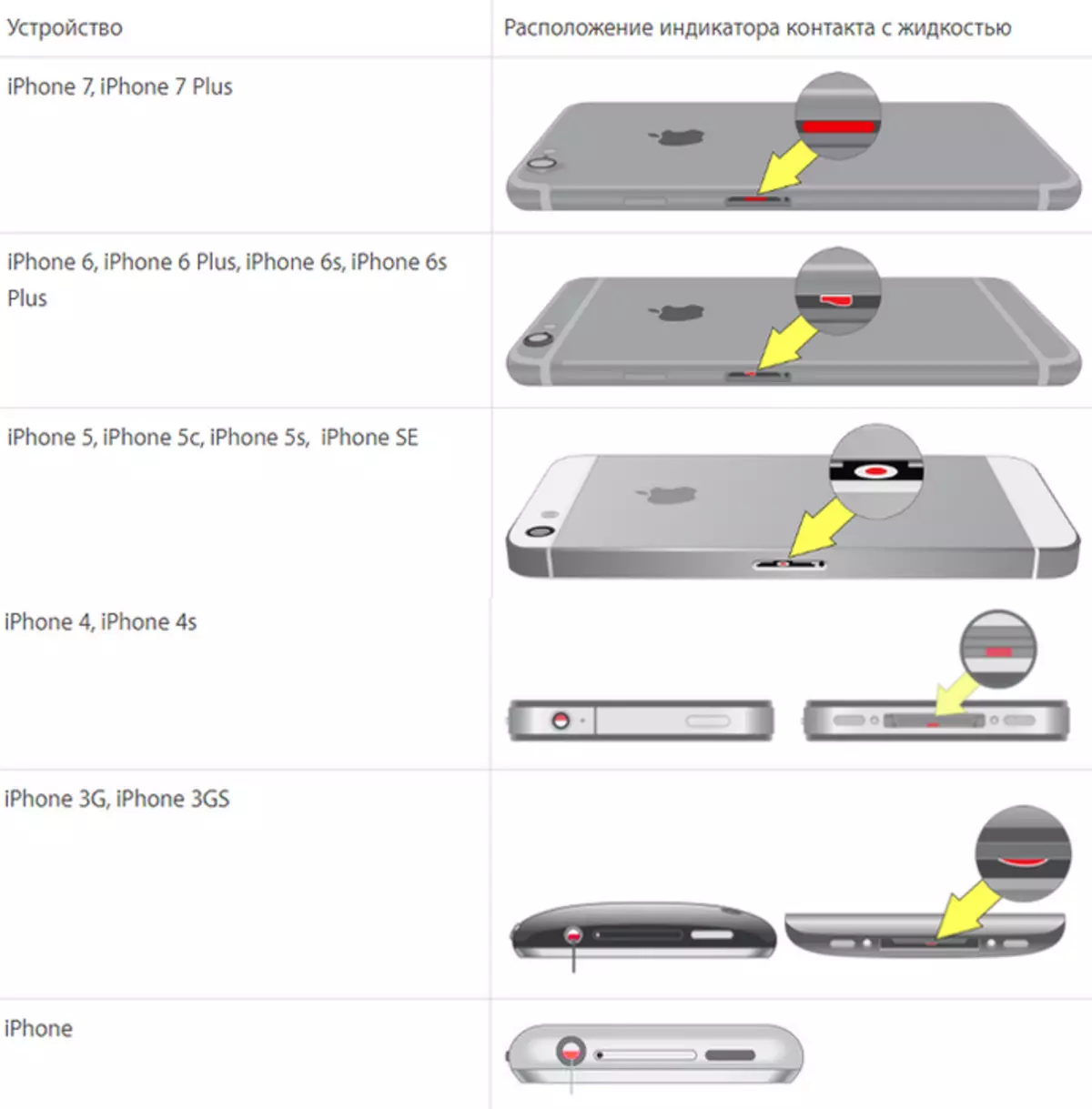
Bateriaren egoera
Zehaztu bateria iPhonean zenbat gastatu den, posible da ordenagailu batean programa berezi bat erabiltzea. Hau da, saltzailearekin zurekin ordenagailu eramangarri bat zurekin topo egin aurretik. Egiaztapena adierazitako eta uneko bateriaren gaitasuna nola aldatu den jakiteko diseinatuta dago. Gure webguneko hurrengo gida harremanetan jartzeko aukera eskaintzen dugu, programa horretarako zer programa behar den jakiteko eta nola erabili.Irakurri gehiago: Nola egiaztatu bateriaren higadura iPhonean
Banal konexioaren iPhoneak kargatzeko ordenagailu eramangarri batera, dagokion konektorea funtzionatzen duen eta gailua kargatzen ari den ala ez erakutsiko da.
Apple ID
IPhone bat eskuekin erosterakoan kontuan hartu beharko liratekeen elementu garrantzitsuenak. Askotan erosleek ez dute uste aurreko jabeak zer egin dezakeen, bere Apple IDa zure iPhonearekin lotuta badago eta "Aurkitu iPhone" funtzioa gaituta dago. Adibidez, urrunetik blokeatu daiteke edo datu guztiak ezabatu ditzake. Hori dela eta, egoera horretan ez sartzeko, gure artikulua irakurtzea gomendatzen dizugu Apple IDa betiko desegin.
Irakurri gehiago: Nola desegin iPhone Apple ID-tik
Inoiz ez ados jabearen erantsitako Apple IDa uzteko eskaera. Zure kontua konfiguratu behar duzu telefonoa erabiltzeko.
Artikuluan, elementu nagusiak desmuntatzen ditugu erabilitako iPhone bat erosterakoan arreta jartzeko. Horretarako, gailuaren itxura eta gailu osagarriak egiaztatzeko aukera izango duzu (ordenagailu eramangarria, entzungailuak).
